LG 32TA3E-B INSTALLATION MANUAL [es]
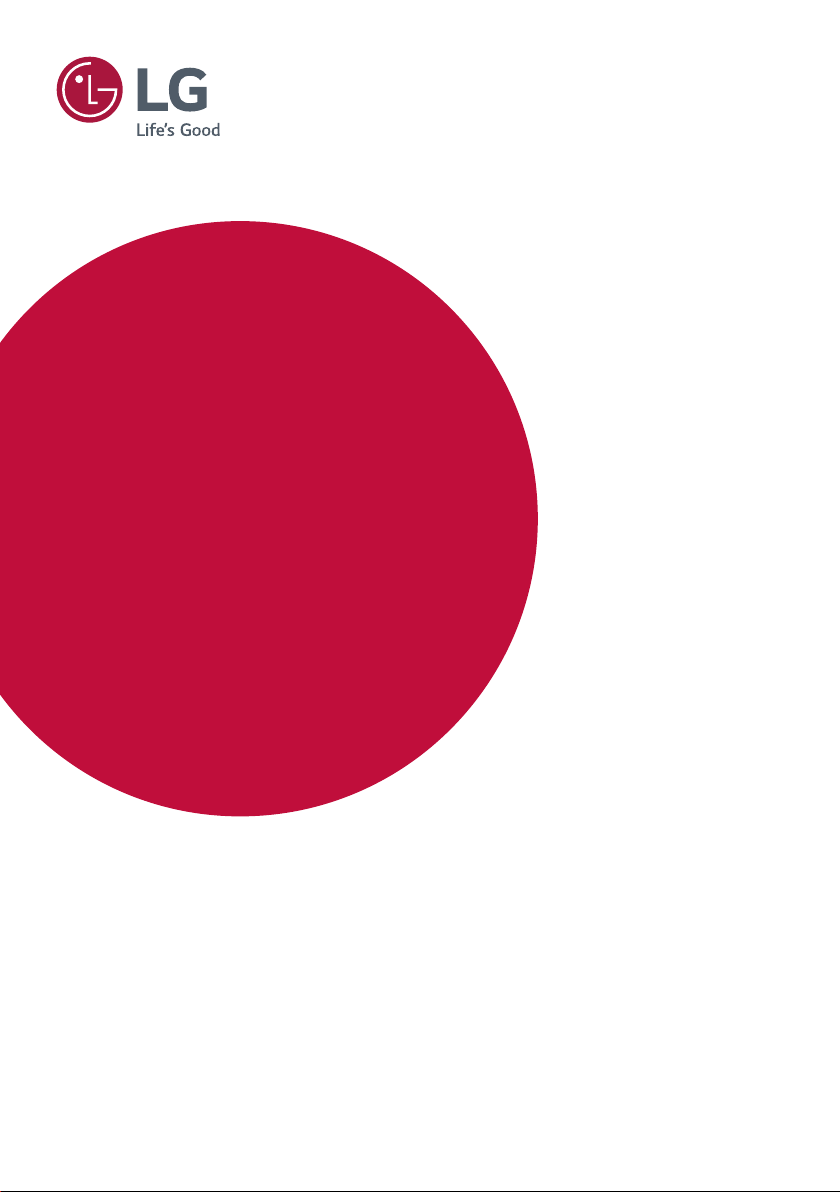
GUÍA DEL USUARIO
Señalización
digital de LG
(MONITOR SIGNAGE)
Antes de utilizar el producto, lea este manual con atención y consérvelo
para consultarlo cuando lo necesite.
Pizarra digital interactiva
www.lg.com
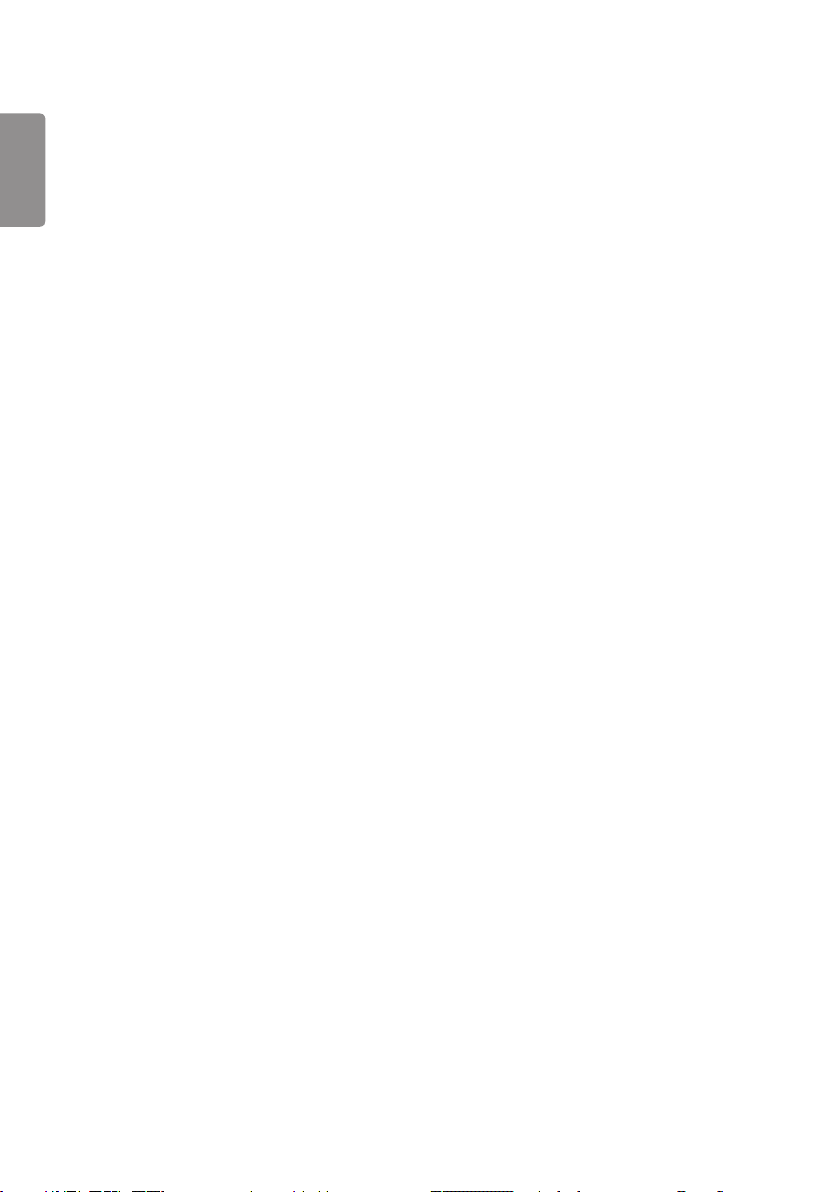
2
ESPAÑOL
CONTENIDO
IDB APP..........................................3
- Uso de IDB APP .................................................................4
MENÚ DE HERRAMIENTAS
MENÚ GLOBAL
- Conectar ................................................................................ 7
Conectar a la red
Conectar mediante un cable de entrada
externa
Seleccione la pantalla compartida
Escribir en la pantalla compartida (el modo de
marcado)
IDB DUO .........................................9
- Requisitos del sistema ................................................... 9
Windows
macOS
- Unirse a una sesión .......................................................10
- Screen Share ....................................................................11
- Configuración ...................................................................12
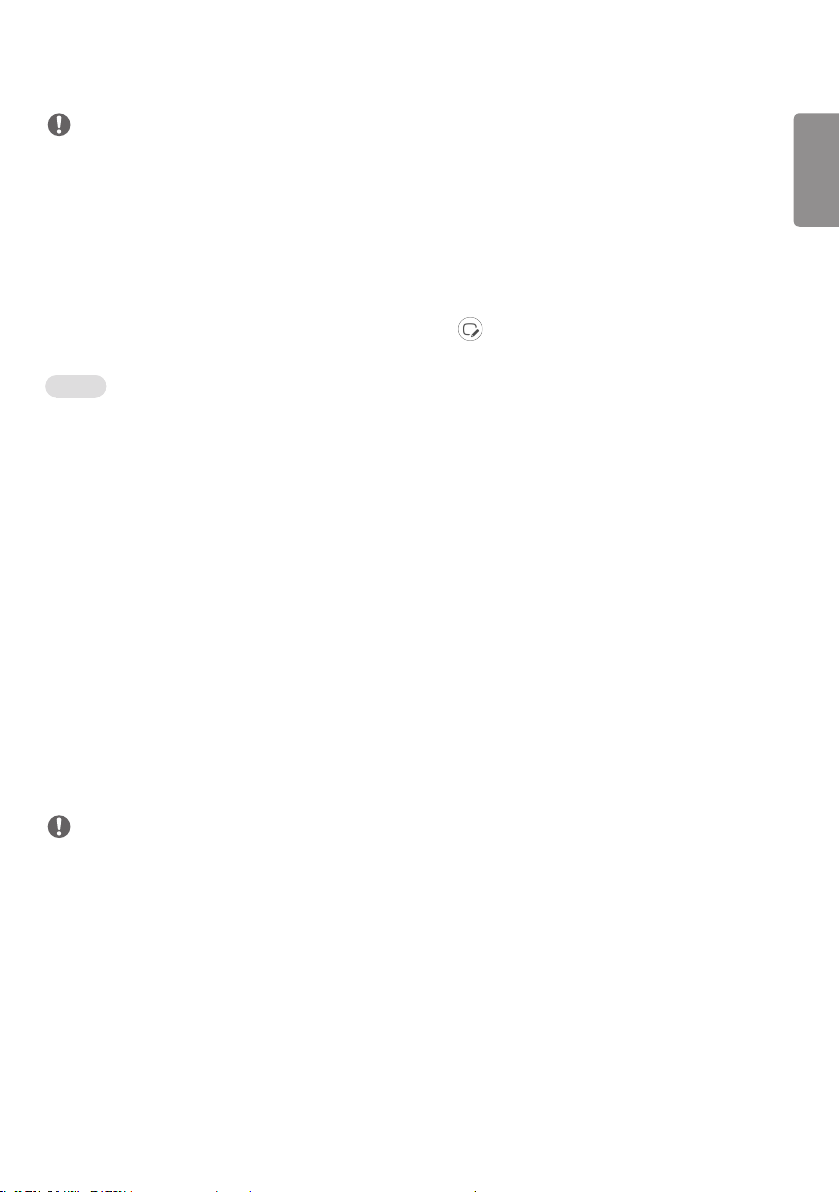
3
NOTA
• Los contenidos relacionados con el software pueden cambiar sin previo aviso debido a las actualizaciones de las
funciones del producto.
• Algunas funciones descritas en el Manual de usuario podrían no ser compatibles con algunos modelos y países.
IDB APP
Esta es una función para escritura. Para ejecutar IDB, pulse el botón (IDB) o el botón de la tecla local IDB en el
Menú de asistencia táctil.
Función
• Al ejecutar IDB, aparece una pantalla blanca y puede utilizar el dedo para dibujar.
• Si toca el icono del círculo que se encuentra en el centro de la pantalla, o si mantiene presionada cualquier parte de la
pantalla por un tiempo determinado, se desplegará y aparecerá el menú circular.
• Presione el centro del menú circular desplegado para cambiarlo a un icono pequeño. Puede cambiar la posición
arrastrando la parte central.
• En el menú circular, puede cambiar el tipo y el color del bolígrafo y además puede borrar, cambiar y seleccionar áreas.
• Toque las flechas izquierda o derecha de la pantalla para mostrar el menú completo y así poder eliminar todas las
pantallas o guardar la pantalla actual como un archivo en el almacenamiento interno o externo.
• Puede activar o desactivar la función Multi-touch desde el menú completo. Cuando la función Multi-touch está
activada, aparece el botón de ampliar, y cuando la función Multi-touch está desactivada, puede ampliar o reducir
usando dos dedos.
• Puede salir de IDB con el botón Salir en el menú completo.
• Para la conexión de red, pulse el botón Inicio en IDB, ejecute IDB DUO en el PC conectado al mismo router que el
modelo táctil y, cuando esté conectado, introduzca el código temporal de sesión de 6 dígitos mostrado en el IDB.
• Para mostrar videos conectados a través de una red o con un cable de entrada externa, seleccione el elemento
correspondiente en los elementos de conexión del menú completo.
• Cuando se está mostrando un video conectado, el botón de modo de marcado aparecerá si toca la pantalla. Cuando
haya cambiado al modo de marcado, puede capturar la pantalla actual, escribir sobre ella y guardarla.
ESPAÑOL
NOTA
• Pizarra blanca no permite que las teclas funcionen excepto las de volumen y encendido.
• Cuando Screen Touch está desactivado, IDB no está disponible.
• IDB no está disponible cuando la rotación de pantalla está habilitada.
• El uso de varios lápices táctiles y dedos al mismo tiempo, o del borrador, puede ralentizar su trabajo.
• Es compatible con hasta 20 dispositivos al conectarse a la red.
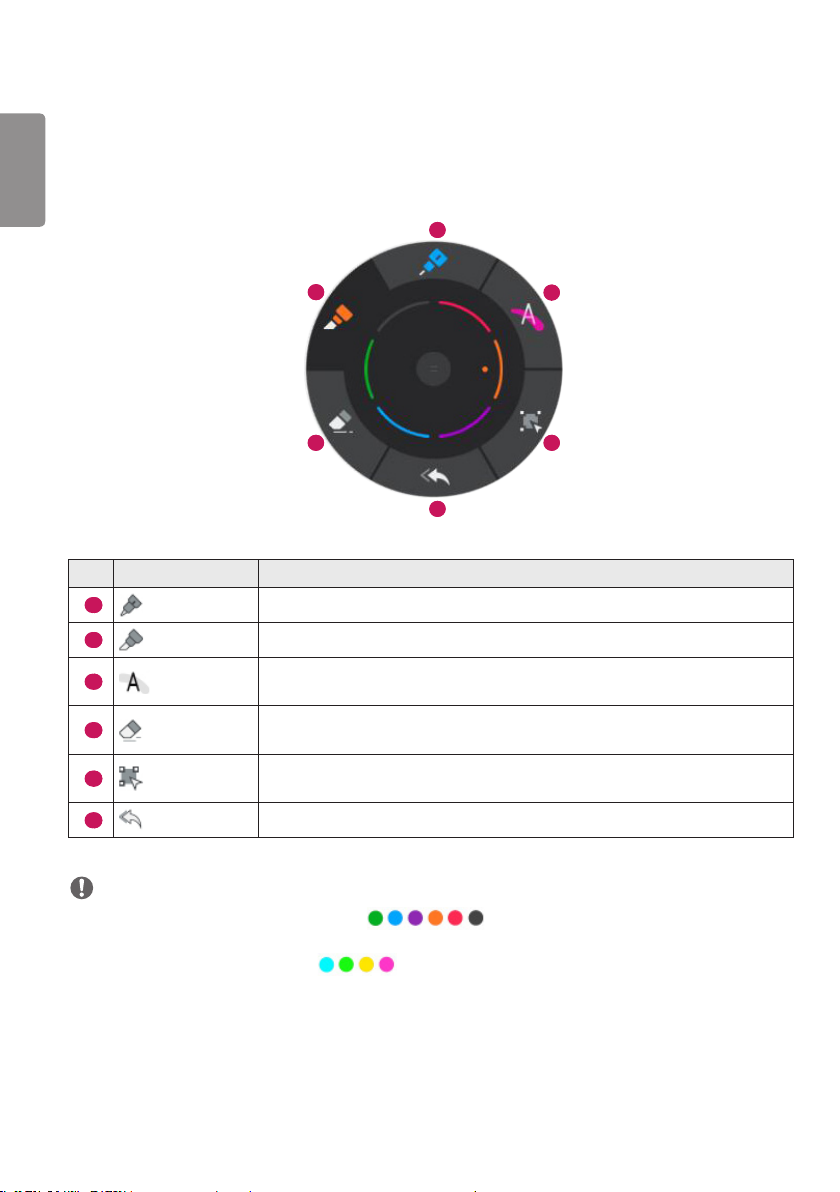
4
Uso de IDB APP
ESPAÑOL
MENÚ DE HERRAMIENTAS
1
2
4
6
N.º Elemento Descripción
1
2
3
4
5
6
Bolígrafo Puede seleccionar el Bolígrafo y el color deseado.
Marcador El Marcador es más grueso que el Bolígrafo y puede escoger el color deseado.
Subrayador
Borrador
Seleccionar
Deshacer Puede restaurar el estado anterior de la imagen.
El Subrayador es translúcido, a diferencia del Marcador y del Bolígrafo, y puede
escoger el color deseado.
Utilizando el Borrador puede borrar parcialmente dibujos realizados con el Bolígrafo,
el Marcador o el Subrayador. También puede ajustar el tamaño del Borrador.
Puede seleccionar una imagen dibujada. También puede ajustar su tamaño o moverla
y borrarla.
3
5
NOTA
• Colores disponibles para el Bolígrafo/Marcador:
• El color del bolígrafo está configurado como negro y blanco para las pizarras blanca y negra, respectivamente.
• Colores disponibles para el Subrayador:
• Las herramientas de Borrador, Deshacer y Seleccionar se activan después de escribir.
